еүӘи§Ҷйў‘еҫҲеӨҙеӨ§пјҹReno5 Pro+ж•ҷдҪ з®ҖеҚ•еҲ¶дҪңVlog
12жңҲ24ж—Ҙ пјҢ OPPO Reno5 Pro+жӯЈејҸеҸ‘еёғ пјҢ ж–°жңәжҗӯиҪҪйӘҒйҫҷ865иҠҜзүҮ пјҢ жҲҗдёәRenoзі»еҲ—жңүеҸІд»ҘжқҘжҖ§иғҪжңҖејәзҡ„ж——иҲ° пјҢ еҗҢж—¶е…ЁзҗғйҰ–еҸ‘дәҶзҙўе°јIMX766дј ж„ҹеҷЁ пјҢ и®©иҮӘиә«еҪұеғҸе®һеҠӣеҸҲи·Ёе…ҘдәҶж–°йҳ¶ж®ө гҖӮ ж–°жңәеүҚзҪ®3200дёҮеғҸзҙ й•ңеӨҙ пјҢ еҗҺзҪ®5000Wе…Ёз„Ұж®өеӣӣж‘„ пјҢ жҲҗеғҸе®һеҠӣжҳҜжҜӢеәёзҪ®з–‘зҡ„ гҖӮ
ж–°жңәи§Ҷйў‘жӢҚж‘„иғҪеҠӣиҷҪеҘҪ пјҢ дҪҶеҫҲеӨҡдәәеҚҙиӢҰдәҺдёҚдјҡеҲӣдҪңеүӘиҫ‘ пјҢ ж—Ҙеёёз”ҹжҙ»зҡ„йҡҸжӢҚеҸҳеҫ—жІЎжңүз”ЁжӯҰд№Ӣең° гҖӮ иҖғиҷ‘еҲ°дёҖзӮ№ пјҢ OPPO Reno5 Pro+жҸҗдҫӣдәҶд»ҺжӢҚеҲ°еүӘзҡ„дёҖжқЎйҫҷжңҚеҠЎ пјҢ 硬件еә•еӯҗдҝқиҜҒжҲҗеғҸ пјҢ SoloopеҚіеҪ•иҪҜ件еҲҷдё»жү“йҡҸеҝғи®°еҪ• пјҢ дёҖй”®жҲҗзүҮ гҖӮ д»ҠеӨ© пјҢ жҲ‘们е°ұжқҘзңӢе®ғжҳҜеҰӮдҪ•еҒҡеҲ°зҡ„ гҖӮ
 ж–Үз« жҸ’еӣҫ
ж–Үз« жҸ’еӣҫ
SoloopеҚіеҪ•зҡ„з•Ңйқўи®ҫи®Ўз®ҖжҙҒ пјҢ жІЎжңүеӨҚжқӮзҡ„жЁЎеқ—еёғеұҖ пјҢ жҳҜдёҖж¬ҫзәҜзІ№дёәеүӘиҫ‘еҠҹиғҪиҖҢз”ҹзҡ„иҪҜ件 гҖӮ еҸӘиҰҒжҲ‘们жӢҚеҘҪдәҶзҙ жқҗ пјҢ еү©дёӢзҡ„йғЁеҲҶе®Ңе…ЁеҸҜд»ҘдәӨз»ҷе®ғ пјҢ еҚідҫҝдҪ жҳҜи§Ҷйў‘е°ҸзҷҪ пјҢ еүӘиҫ‘иҝҮзЁӢдёӯзҡ„жҷәиғҪжҺЁиҚҗеҠҹиғҪд№ҹеҸҜд»Ҙеё®еҠ©дҪ е®ҢжҲҗдёҖйғЁеҮәеҪ©зҡ„зҹӯи§Ҷйў‘ гҖӮ
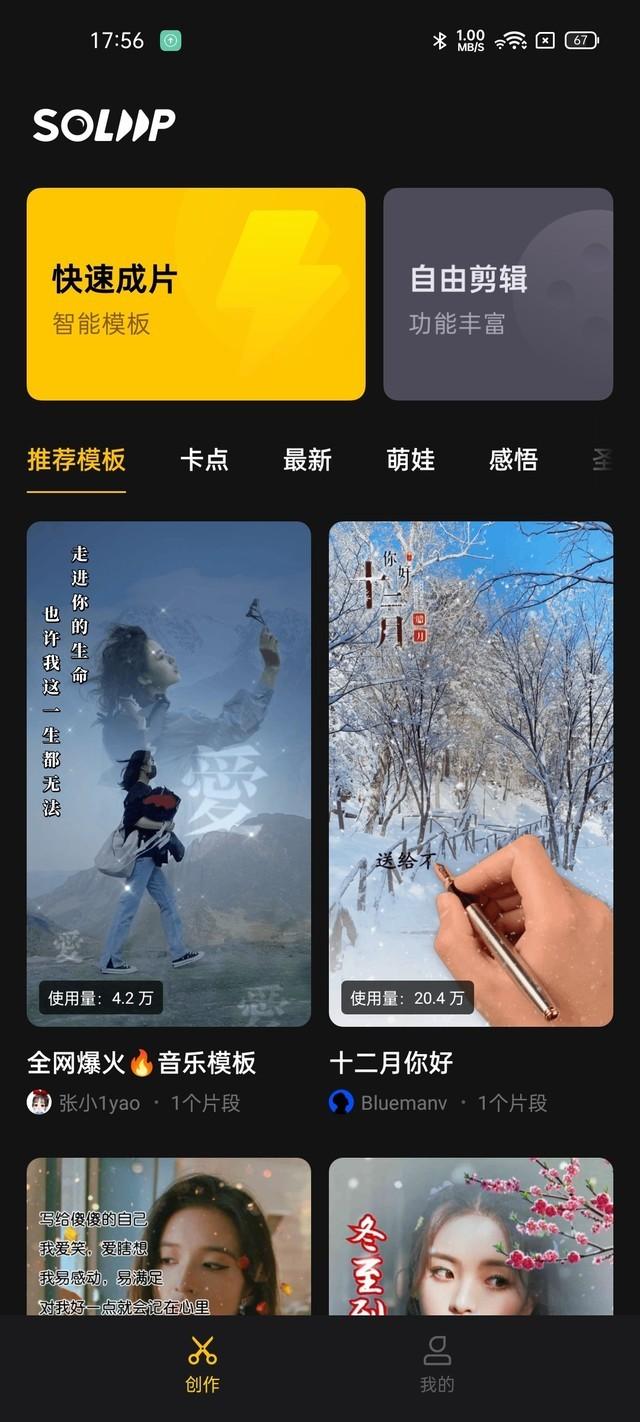 ж–Үз« жҸ’еӣҫ
ж–Үз« жҸ’еӣҫ
з•ҢйқўжЁЎеқ—и®ҫи®Ўз®ҖжҙҒ еҝ«йҖҹжҲҗзүҮе’ҢиҮӘз”ұеүӘиҫ‘еҠҹиғҪйҶ’зӣ®
йҰ–е…Ҳ пјҢ йҖүжӢ©иҮӘз”ұеүӘиҫ‘ пјҢ йҖүеҘҪзҙ жқҗеҜје…ҘеүӘиҫ‘з•Ңйқў пјҢ еҗ„йЎ№еҠҹиғҪзҡ„еӣҫж Үе°ұеұ•зҺ°еңЁдҪ йқўеүҚ пјҢ з®ҖеҚ•дәҶи§ЈеҠҹиғҪеҗҺе°ұеҸҜд»Ҙеҝ«йҖҹдёҠжүӢ гҖӮ еҸҰеӨ– пјҢ и§Ҷйў‘з”»е№…зҡ„йҖүжӢ©жңүеҫҲеӨҡз§Қ пјҢ еҸҜд»ҘеңЁзҙ жқҗдёҠж–№зӣҙжҺҘдҝ®ж”№ пјҢ ж— и®әдҪ жҳҜе–ңж¬ўжҠ–йҹізҡ„9:16жҜ”дҫӢ пјҢ иҝҳжҳҜдёҖиҲ¬16:9зҡ„и§Ҷйў‘йғҪеҸҜд»ҘиҮӘз”ұеҲҮжҚў гҖӮ
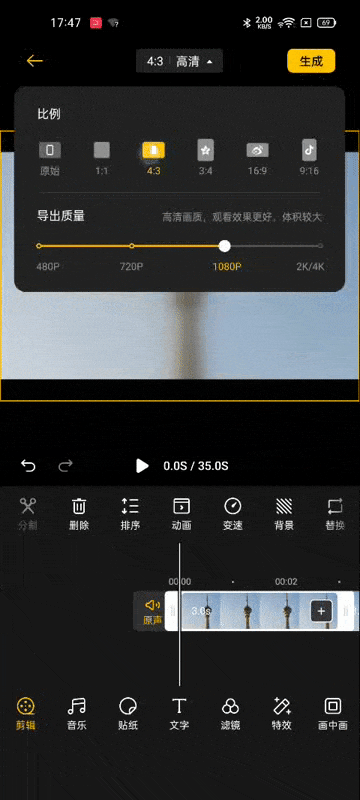 ж–Үз« жҸ’еӣҫ
ж–Үз« жҸ’еӣҫ
и§Ҷйў‘зҡ„з”»е№… з”»иҙЁи°ғиҠӮеңЁзҙ жқҗжңҖдёҠж–№
иҮідәҺеҠҹиғҪж“ҚдҪңеҢәеҹҹеңЁжңҖдёӢж–№ пјҢ жңүеүӘиҫ‘гҖҒйҹід№җгҖҒж»Өй•ңгҖҒж–Үеӯ—гҖҒзү№ж•ҲгҖҒз”»дёӯз”»зӯүеӨҡдёӘйҖүйЎ№ пјҢ еҠҹиғҪйҖүйЎ№еҚ•зӢ¬еҲҶзұ» пјҢ йҖӮеҗҲеҲӣдҪңиҖ…иҮӘз”ұйҖүжӢ©еҲӣдҪңзҡ„зҙ жқҗ гҖӮ
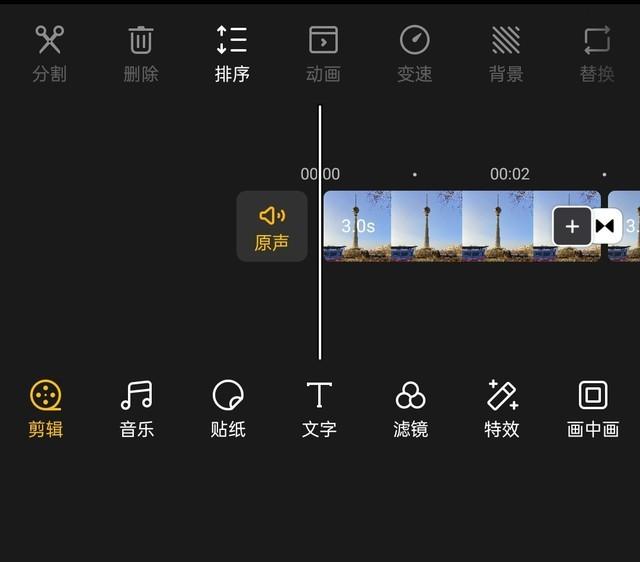 ж–Үз« жҸ’еӣҫ
ж–Үз« жҸ’еӣҫ
еүӘиҫ‘иҜҘжңүзҡ„еҠҹиғҪйғҪжңүдәҶ
еүӘиҫ‘жЁЎеқ—зҡ„еҠҹиғҪеҫҲйҪҗе…Ё пјҢ еҲҶеүІгҖҒеҲ йҷӨгҖҒжҺ’еәҸгҖҒеҠЁз”»гҖҒеҸҳйҖҹгҖҒеҖ’ж”ҫгҖҒж—ӢиҪ¬гҖҒиғҢжҷҜгҖҒжӣҝжҚўеҗ„дёӘйҖүйЎ№дёҖеә”дҝұе…Ё пјҢ ж—Ҙеёёдё»иҰҒзҡ„еүӘиҫ‘еҠҹиғҪйғҪеҢ…жӢ¬еңЁеҶ…дәҶ пјҢ ж“ҚдҪңдёҠж—ўдёҚеӨҚжқӮеҸҲи¶іеӨҹдҪҝз”Ё гҖӮ дёҖеҸҘиҜқеҪўе®№пјҡиҜҘжңүзҡ„йғҪжңүдәҶ гҖӮ
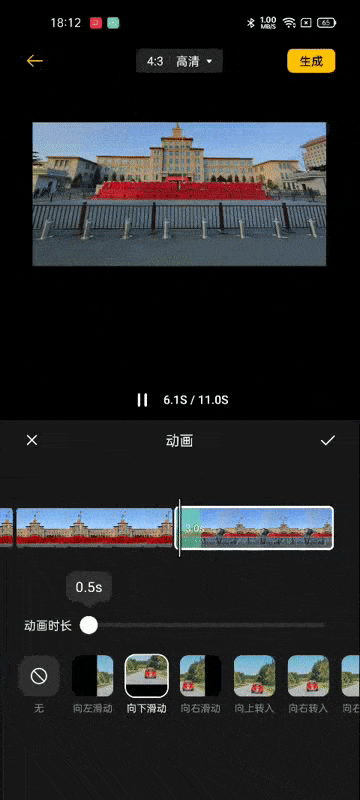 ж–Үз« жҸ’еӣҫ
ж–Үз« жҸ’еӣҫ
гҖҗеүӘи§Ҷйў‘еҫҲеӨҙеӨ§пјҹReno5 Pro+ж•ҷдҪ з®ҖеҚ•еҲ¶дҪңVlogгҖ‘еҗ„з§ҚеҠЁз”»еҸҜдҫӣйҖүжӢ© ж—¶й•ҝд№ҹеҸҜд»ҘиҮӘе®ҡд№ү
дј—жүҖе‘ЁзҹҘ пјҢ еңЁеүӘиҫ‘еҠҹиғҪйҮҢ пјҢ еҠЁз”»еҹәжң¬жҳҜжңҖеёёз”ЁеҲ°зҡ„ пјҢ е·§з”ЁеҠЁз”»дёӯзҡ„ж»‘е…ҘгҖҒз”©е…ҘгҖҒж”ҫеӨ§гҖҒзј©е°Ҹе’Ңж—ӢиҪ¬зӯүеҠҹиғҪ пјҢ еҸҜд»Ҙи®©еҗ„дёӘзҙ жқҗд№Ӣй—ҙзҡ„иЎ”жҺҘжӣҙиҮӘ然гҖҒи§Ҷйў‘д№ҹдјҡжӣҙжңүеҠЁж„ҹ гҖӮ
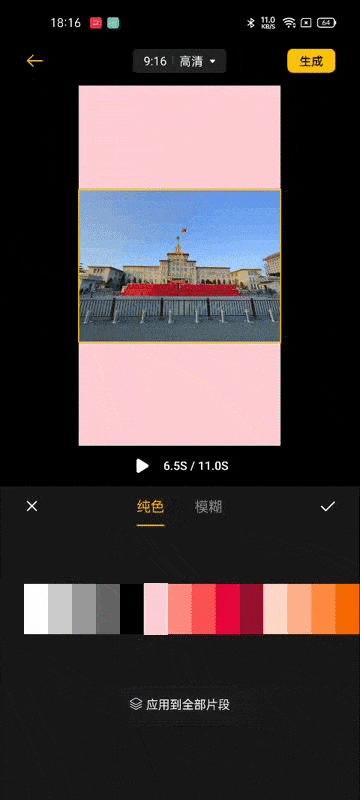 ж–Үз« жҸ’еӣҫ
ж–Үз« жҸ’еӣҫ
иғҢжҷҜйўңиүІе’ҢжЁЎзіҠж•Ҳжһң
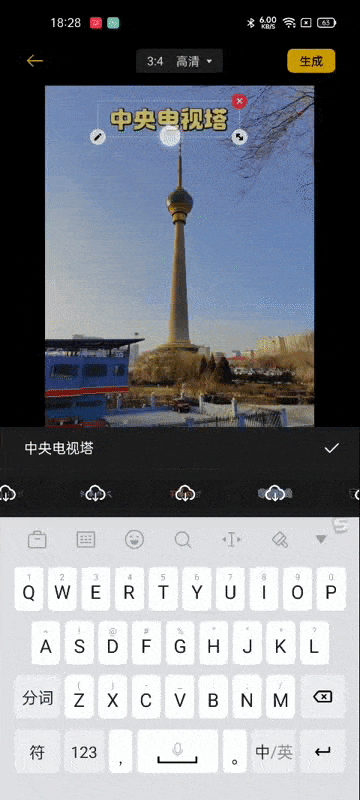 ж–Үз« жҸ’еӣҫ
ж–Үз« жҸ’еӣҫ
йҖүжӢ©дёҚеҗҢзҡ„еӯ—дҪ“ж ·ејҸ
и§Ҷйў‘жҳҜйңҖиҰҒдё»йўҳзҡ„ пјҢ SoloopеҚіеҪ•зҡ„ж–Үеӯ—ж·»еҠ еҖҹеҠ©AIжҠҖжңҜ пјҢ ж“ҚдҪңиө·жқҘжӣҙдёәж–№дҫҝ пјҢ зү№еҲ«жҳҜеӯ—幕зҡ„ж·»еҠ пјҢ еҮӯеҖҹColorOSзҡ„иҜӯйҹіиҜҶеҲ«жҠҖжңҜ пјҢ иҪҜ件иғҪеӨҹе°Ҷи§Ҷйў‘дёӯзҡ„иҜӯйҹій«ҳж•Ҳең°иҪ¬дёәж–Үеӯ— гҖӮ еҪ“然 пјҢ дёӘеҲ«жғ…еҶөдёӢиҜҶеҲ«й”ҷиҜҜ пјҢ з”ЁжҲ·д№ҹеҸҜд»ҘжүӢеҠЁиҝӣиЎҢдҝ®ж”№ пјҢ жҜ”иҫғж–№дҫҝ гҖӮ
е…¶д»–еғҸиғҢжҷҜйўңиүІе’ҢжЁЎзіҠж•ҲжһңгҖҒеҸҳйҖҹжҲ–еҖ’ж”ҫзӯүеҠҹиғҪ пјҢ з”ЁжҲ·еҸҜд»Ҙж №жҚ®иҮӘе·ұзҡ„зҙ жқҗзү№иүІеҒҡзӣёеә”зҡ„и°ғиҠӮ гҖӮ жҜ”еҰӮ пјҢ и§Ҷйў‘еҸҳйҖҹж–№йқўиҪҜ件ж”ҜжҢҒжңҖдҪҺ0.25XеҸҳйҖҹд»ҘеҸҠжңҖй«ҳ4XеҸҳйҖҹ пјҢ еҜ№дёҖдәӣзү№е®ҡй•ңеӨҙеҒҡж…ўж”ҫжҲ–еҝ«ж”ҫ пјҢ дәҰеҸҜеўһеҠ и§Ҷйў‘зҡ„ж„ҹжҹ“еҠӣ гҖӮ
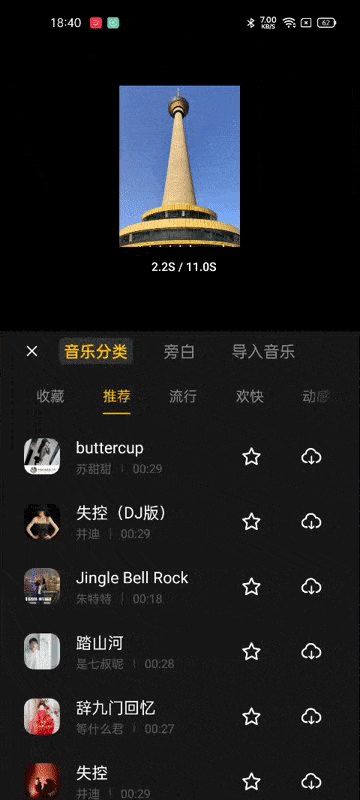 ж–Үз« жҸ’еӣҫ
ж–Үз« жҸ’еӣҫ
йҹід№җеҸҜд»Ҙ收и—Ҹд№ҹеҸҜд»ҘдҪҝз”Ёжң¬ең°йҹід№җ
йҹід№җжҳҜдёҖж®өи§Ҷйў‘зҡ„зҒөйӯӮ пјҢ еңЁSoloopеҚіеҪ•дёӯжңүдёҚеҗҢз§Қзұ»зҡ„йҹід№җеҸҜдҫӣйҖүжӢ© пјҢ еҪ“然д№ҹеҸҜд»ҘеҜје…Ҙжң¬ең°зҡ„йҹід№җ пјҢ е…¶ж¬ЎйҒҮеҲ°е–ңж¬ўзҡ„йҹід№җеҸҜд»Ҙ收и—Ҹ пјҢ дёәдёӢдёҖж¬ЎеҲӣдҪңеҮҶеӨҮ гҖӮ
жҺЁиҚҗйҳ…иҜ»
- и§Ҷйў‘е°ҸзҷҪ们зҡ„еӨ–жҢӮиЈ…еӨҮпјҡзҷҫи§ҶжӮҰR5зӣ‘и§ҶеҷЁ+T2жҸҗиҜҚеҷЁеҘ—иЈ…дёҠжүӢ
- е……еҖј|APPдјҡе‘ҳе……еҖјйңҖжіЁж„ҸиҝҷдёүзӮ№
- еҺҹжқҘеҚҺдёәжүӢжңәжӢҚи§Ҷйў‘иҝҳиғҪж·»еҠ еӯ—幕пјҢж–№жі•еҫҲз®ҖеҚ•пјҢдёҖеӯҰе°ұдјҡ
- жүӢжңәз…§зүҮгҖҒи§Ҷйў‘жҖҺж ·ж·»еҠ ж–Үеӯ—пјҹеҺҹжқҘеҫҲз®ҖеҚ•пјҢ4з§Қж–№жі•дёҖеҲҶй’ҹжҗһе®ҡ
- дёәд»Җд№ҲеҪ•и§Ҷйў‘дёҚеҘҪзңӢпјҹvivo X60 ProжҲ–и®ёжңүзӯ”жЎҲ
- Galaxy S21зі»еҲ—иҝ‘еңЁе’«е°ә дёүжҳҹж”ҫеҮәйў„зғӯи§Ҷйў‘
- OPPO Reno5 Pro+иүәжңҜ家йҷҗе®ҡзүҲе®ҳж–№еӣҫиөҸ
- еҶ…е®№|и…ҫи®Ҝи§Ҷйў‘гҖҢеҮәжө·и®°гҖҚ
- йҖҡиҜқж•°йҮҸеўһеҠ и¶…50%пјҒWhatsAppз”ЁжҲ·еңЁи·Ёе№ҙеӨңжү“еҮә14дәҝдёӘиҜӯйҹіи§Ҷйў‘йҖҡиҜқ
- дёүжҳҹеҲҶдә«NoteBook Plus2笔记жң¬е®ҳж–№ејҖз®ұд»Ӣз»Қи§Ҷйў‘



















